
一般情况下,遇到将多个单元格的内容合并到一个单元格中,我们会手动操作来复制,粘贴内容。但是这样做比较麻烦。下面介绍的这几种方法,都可以很方便地将多个单元格的内容合并到一个单元格中。
01 粘贴板
EXCEL为我们提供了粘贴板功能,可以很方便地合并多个单元格。
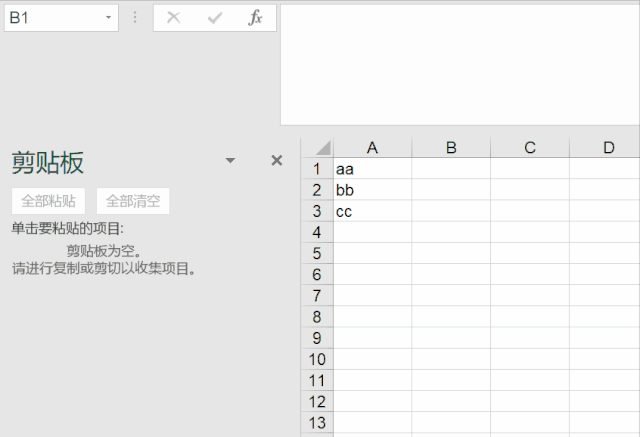
02 & / CONCATENATE / PHONETIC
以上这三种方法是同一类型的,都可以将多个单元格的内容合并到同一单元格中。

03 VLOOKUP函数方法
这个方法相对要复杂一些。

在单元格C2中输入下列公式并向下拖曳。
=B2&IFERROR("、"&VLOOKUP(A2,A3:$C$23,3,0),"")同时,在单元格I2中输入“”并向下拖曳。这个是非常简单的VLOOKUP函数应用。
=VLOOKUP(H2,$A$2:$C$22,3,0)详细的公式解析请参看帖子VLOOKUP函数竟然也可以合并同类项,快来看看吧!
但是这个方法有一个小小的缺陷,就是必须要将数据实现按同类排序才可以得到正确的结果。
04 LOOKUP函数方法
我们的LOOKUP函数同样也可以做合并多个单元格的操作。

在单元格C2中输入下列公式并向下拖曳即可。
=IFERROR(LOOKUP(1,0/($A$1:A1=A2),$C$1:C1)&"、","")&B2同样,在单元格I2中输入“”并向下拖曳。
=LOOKUP(1,0/($A$2:$A$22=H2),$C$2:$C$22)-END-
